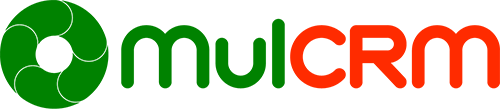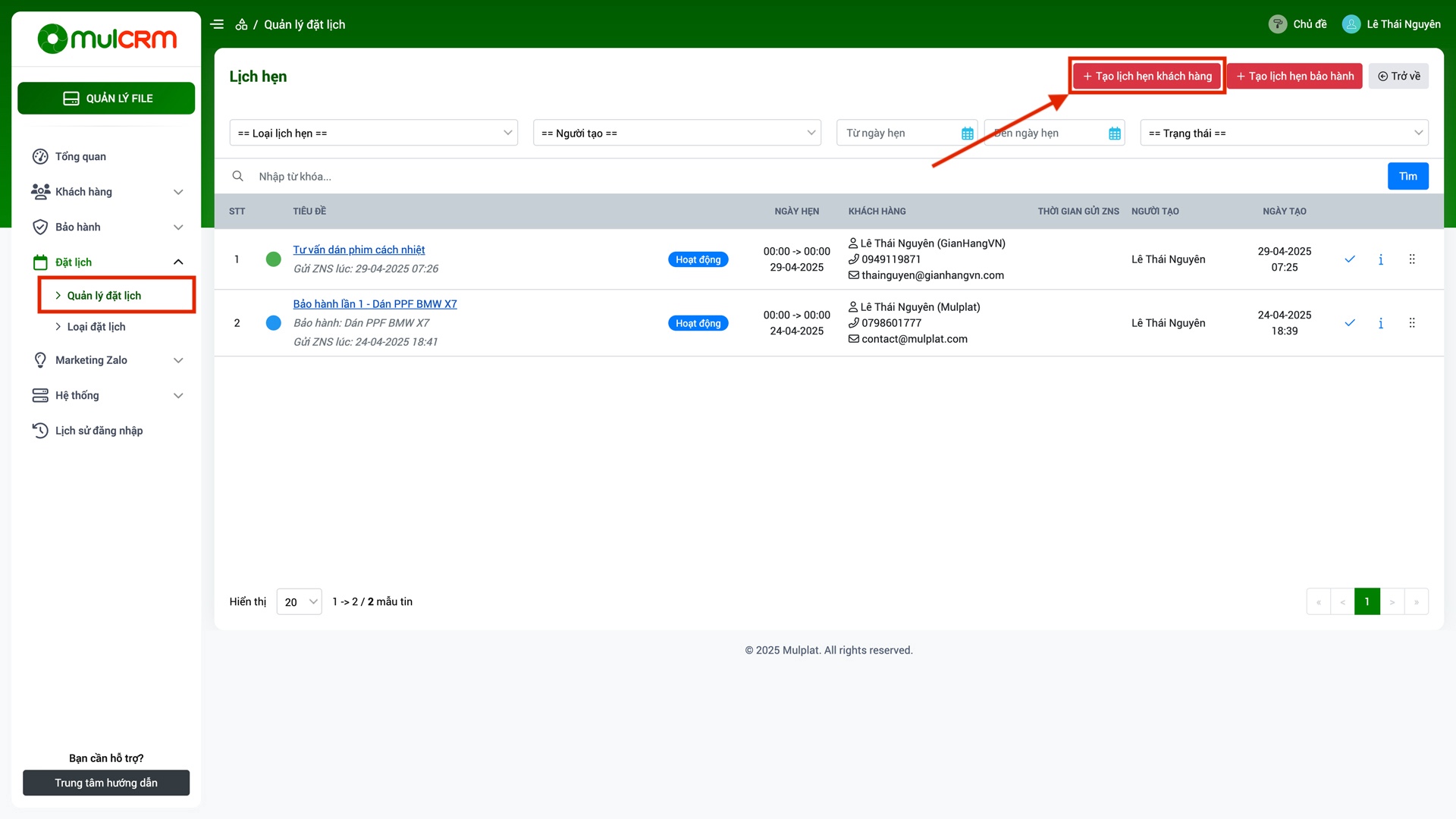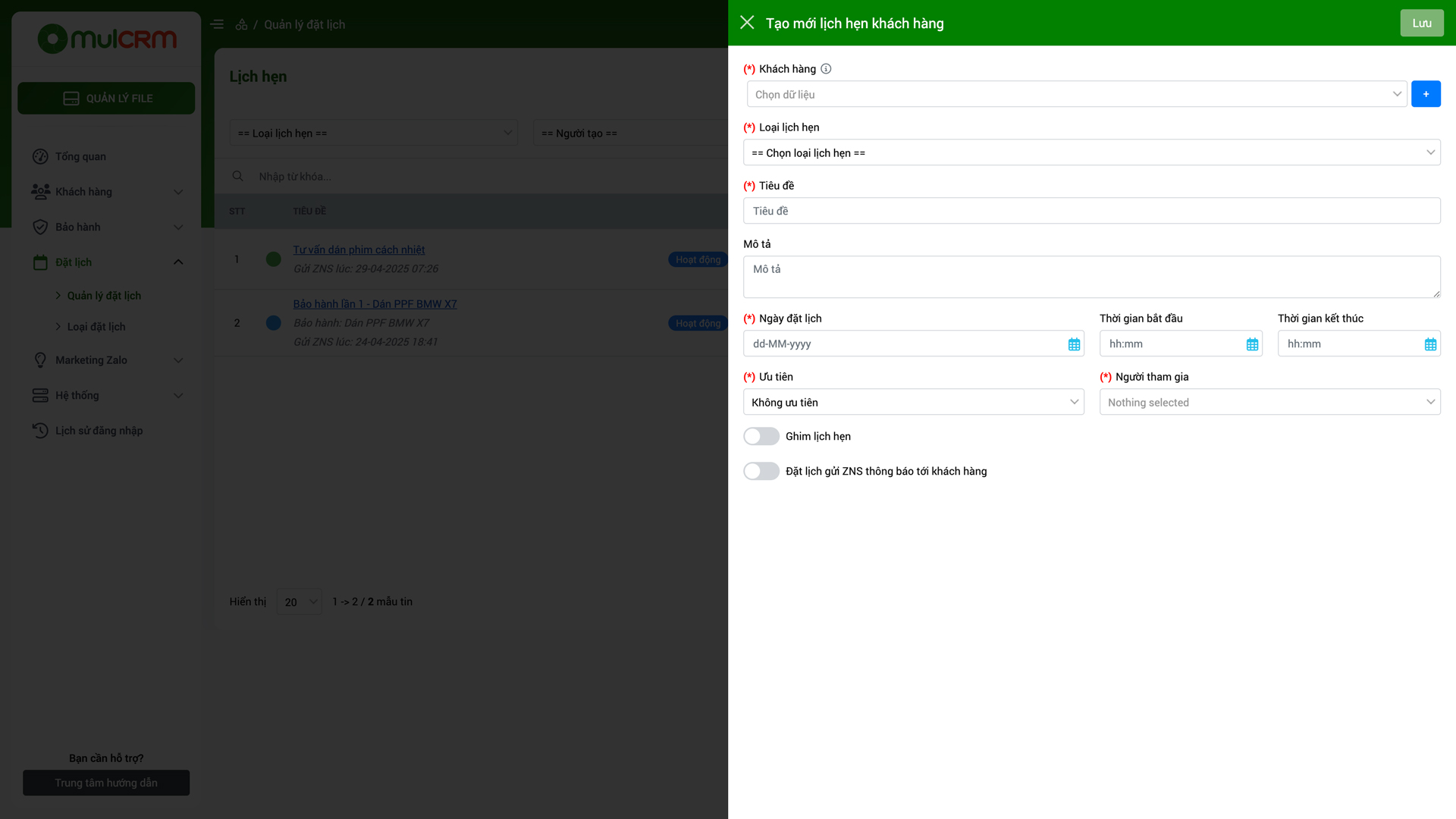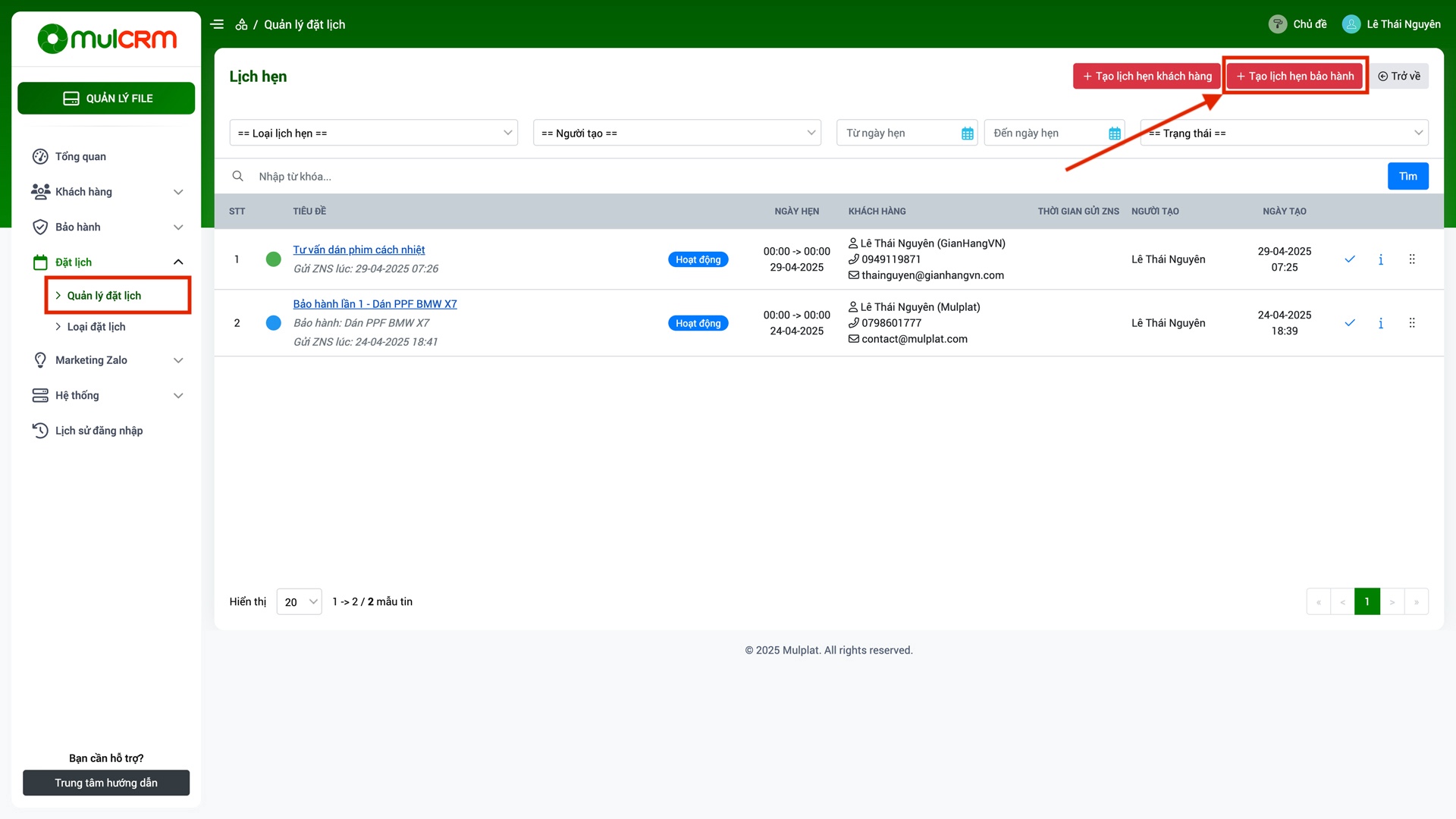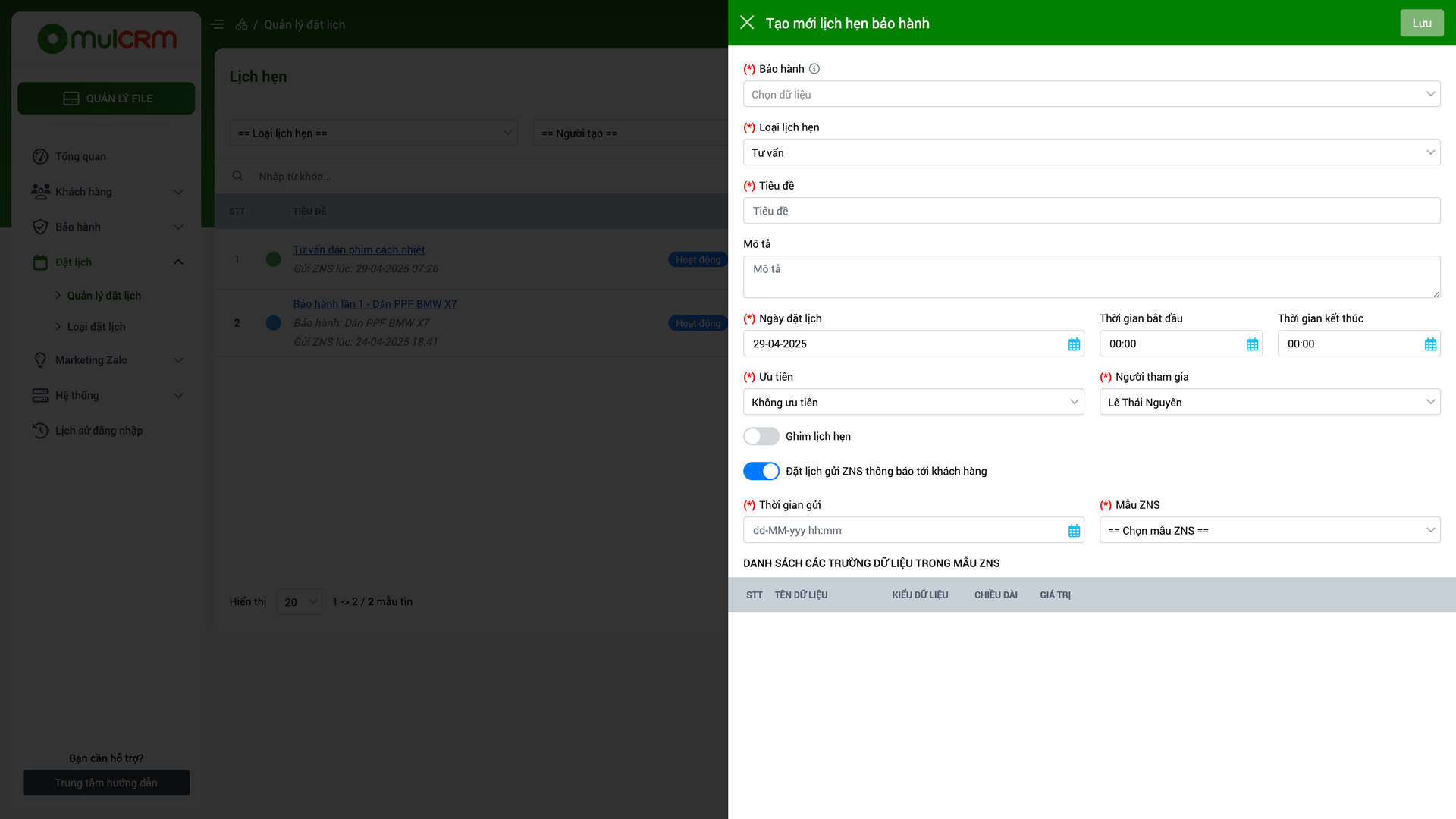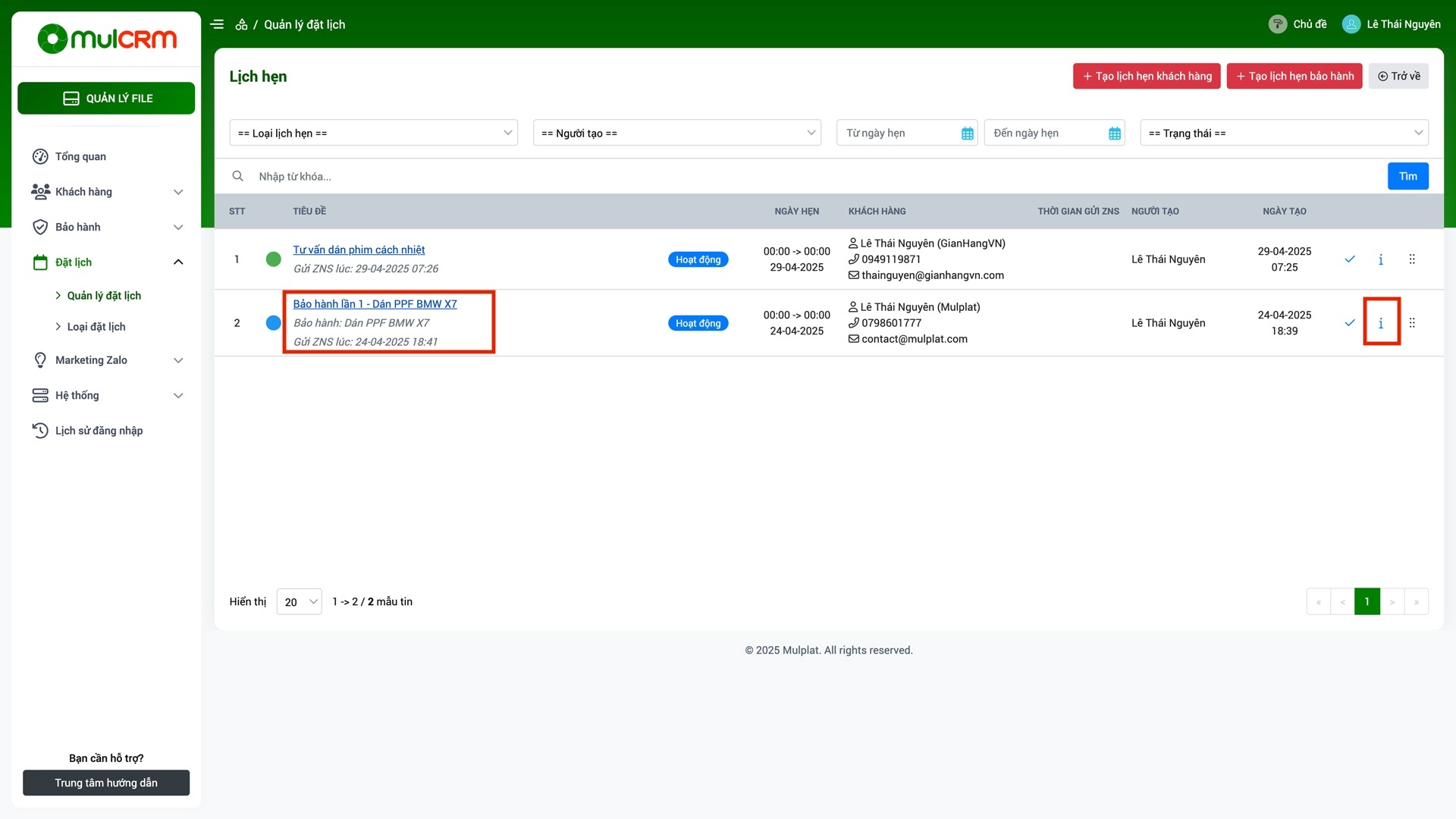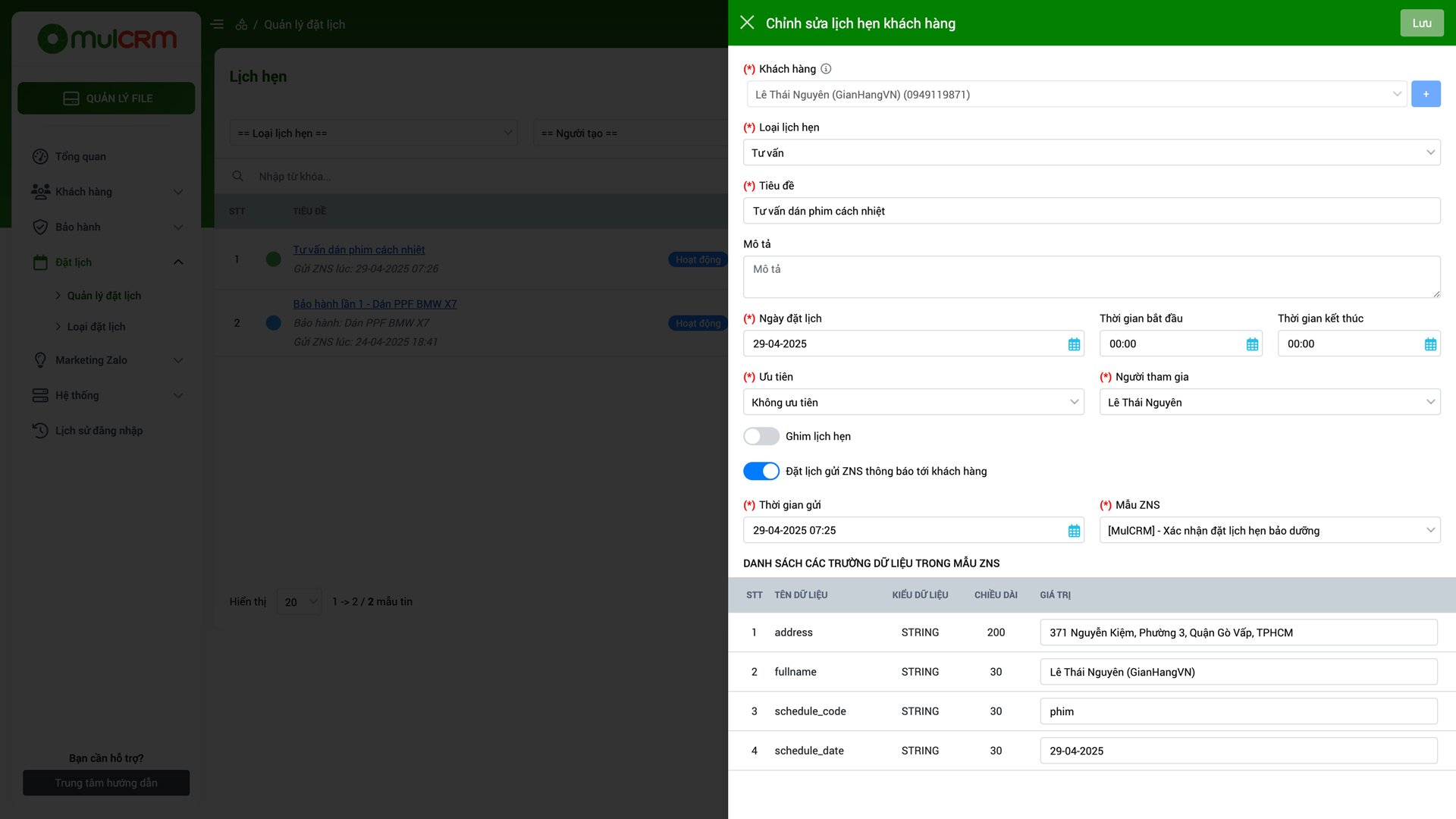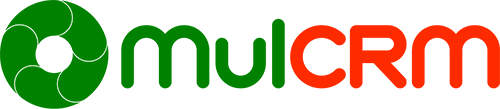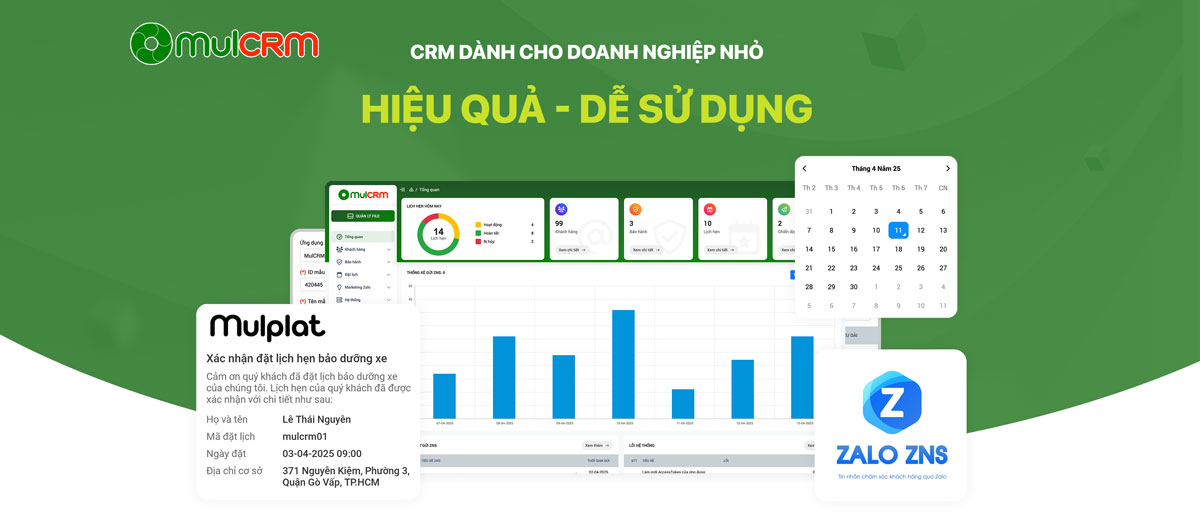Tính năng "Lịch hẹn" trong MulCRM là một công cụ mạnh mẽ, giúp doanh nghiệp quản lý và tối ưu hóa các cuộc hẹn với khách hàng một cách hiệu quả.
Tính năng này bao gồm hai phần chính:
- Quản lý loại lịch hẹn: Cho phép bạn tạo và phân loại các loại lịch hẹn khác nhau (ví dụ: lịch hẹn tư vấn, lịch hẹn bảo hành, v.v.), giúp dễ dàng theo dõi và quản lý.
- Quản lý lịch hẹn: Hỗ trợ tạo lịch hẹn khách hàng và lịch hẹn bảo hành, với khả năng gửi thông báo tự động đến khách hàng qua Zalo ZNS.
Danh sách lịch hẹn
Hệ thống MulCRM mang đến giải pháp quản lý khách hàng và dịch vụ toàn diện, trong đó tính năng "Tạo lịch hẹn khách hàng" và "Tạo lịch hẹn bảo hành" đóng vai trò then chốt, giúp doanh nghiệp tối ưu hóa quy trình làm việc và nâng cao trải nghiệm khách hàng. Giúp doanh nghiệp xây dựng mối quan hệ bền vững với khách hàng và tối ưu hóa hoạt động dịch vụ một cách hiệu quả.
Truy cập vào trang Admin, chọn mục "Đặt lịch" => "Quản lý đặt lịch".
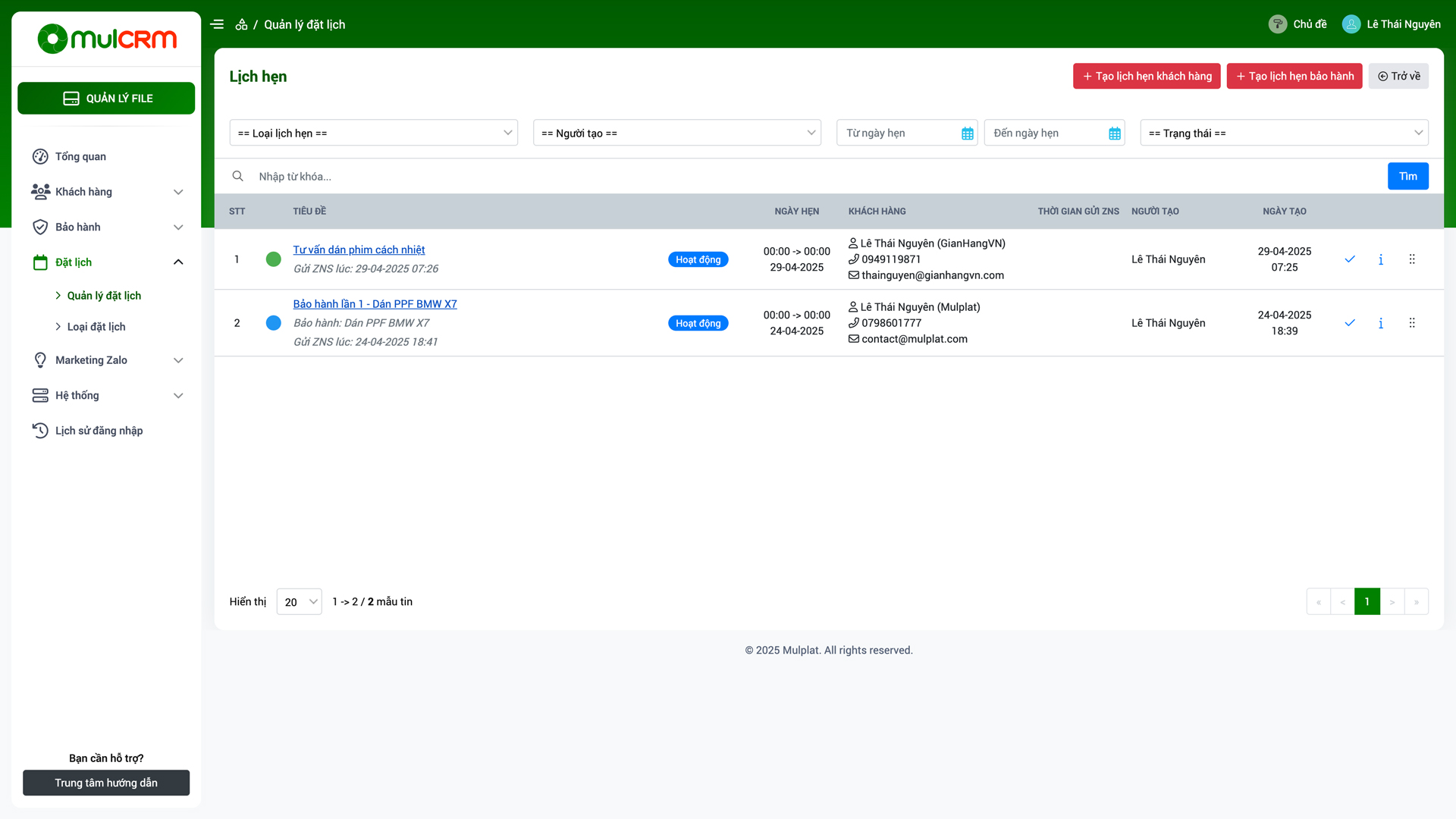
Các nút thao tác nhanh trên lưới:
- Hoàn tất lịch hẹn: Thay đổi trạng thái lịch hẹn sang hoàn tất trên hệ thống.
- Hủy lịch hẹn: Khi khách hàng bận hoặc vì lý do nào đó lịch hẹn không diễn ra như dự kiến thì có hủy lịch hẹn.
- Sao chép lịch hẹn: Dùng để sao chép 1 lịch hẹn có sẵn để tạo 1 lịch hẹn mới nhanh chóng với cùng giá trị các thuộc tính lịch hẹn.
- Xóa lịch hẹn: Xóa thông tin lịch hẹn.
- Gửi thông báo Zalo: Thiết lập thời gian, giá trị các thuộc tính để gửi 1 ZNS cho khách hàng thông báo chi tiết lịch hẹn đến khách hàng thông qua Zalo.
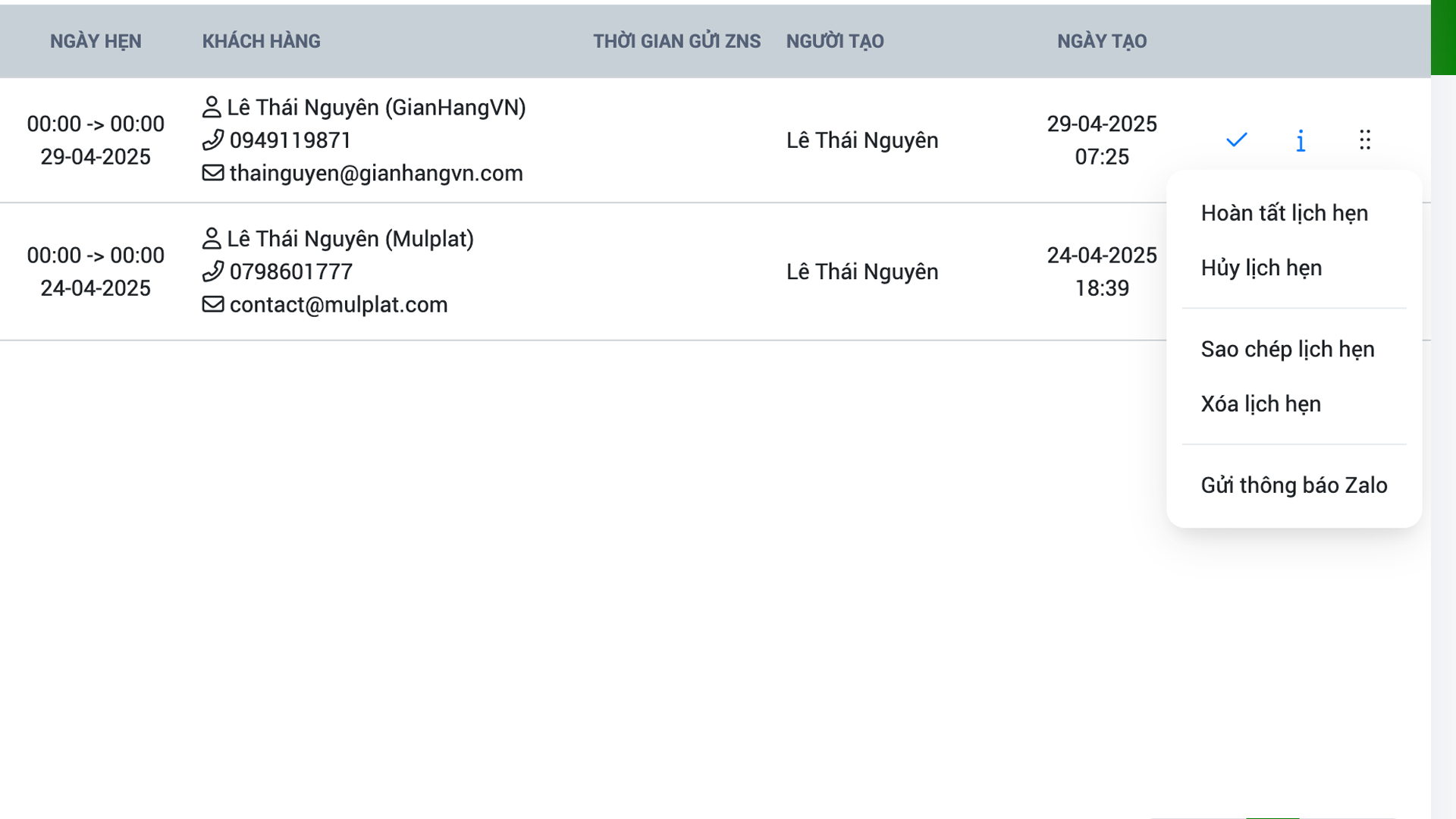
Tạo lịch hẹn khách hàng
- Bước 1:Truy cập vào trang Admin, chọn mục "Đặt lịch" => "Quản lý Đặt lịch" => Nhấn nút "Tạo lịch hẹn khách hàng".

- Bước 2:
Nhập thông tin cần thiết

Trong đó:
+ Khách hàng: Chọn thông tin khách hàng cần đặt lịch, nếu có chưa, bạn có thể nhấn nút [+] để tạo nhanh thông tin khách hàng cần đặt lịch.
+ Loại lịch hẹn: Chọn 1 loại lịch hẹn đã tạo trước đó phù hợp với nhu cầu tạo lịch.
+ Tiêu đề: Nhập tiêu đề lịch hẹn để dễ dàng quản lý
+ Ngày đặt lịch: Chọn ngày hẹn
+ Thời gian bắt đầu và thời gian kết thúc: Chọn mốc thời gian trong ngày đặt lịch đã chọn trước đó.
Đặt lịch gửi thông báo đến khách hàng
+ Chọn thời gian gửi: Thời gian hệ thống tự động gửi tin ZNS đến khách hàng.
Chọn mẫu Zalo ZNS phù hợp (đã tạo sẵn) để gửi đến khách hàng. - Bước 3:Bấm nút "Lưu".
Lưu ý: Có thể tạo lịch hẹn trực tiếp trong màn hình "Chi tiết khách hàng" ở tab "Lịch hẹn".
Tạo mới lịch hẹn bảo hành
- Bước 1:Truy cập vào trang Admin, chọn mục "Đặt lịch" => "Quản lý đặt lịch" => Nhấn nút "Tạo lịch hẹn bảo hành".

- Bước 2: Nhập thông tin các thuộc tính lịch hẹn bảo hành cần thiết.

Trong đó:
+ Bảo hành: Chọn thông tin bảo hành cần đặt lịch.
+ Loại lịch hẹn: Chọn 1 loại lịch hẹn đã tạo trước đó phù hợp với nhu cầu tạo lịch.
+ Tiêu đề: Nhập tiêu đề lịch hẹn để dễ dàng quản lý
+ Ngày đặt lịch: Chọn ngày hẹn
+ Thời gian bắt đầu và thời gian kết thúc: Chọn mốc thời gian trong ngày đặt lịch đã chọn trước đó.
Đặt lịch gửi thông báo đến khách hàng
+ Chọn thời gian gửi: Thời gian hệ thống tự động gửi tin ZNS đến khách hàng.
+ Chọn mẫu Zalo ZNS phù hợp (đã tạo sẵn) để gửi đến khách hàng. - Bước 3: Bấm "Lưu".
Lưu ý: Có thể tạo lịch hẹn trực tiếp trong màn hình "Chi tiết bảo hành" ở tab "Lịch hẹn".
Cập nhật thông lịch hẹn khách hàng
- Bước 1:Truy cập vào trang Admin, chọn mục "Đặt lịch" => "Quản lý đặt lịch" => Nhấn vào "Tiêu đề" hoặc nhấn vào nút "Xem chi tiết" trên lưới tương ứng với lịch hẹn cần cập nhật.

- Bước 2:Nhập các thông tin của lịch hẹn cần cập nhật.

- Bước 3:Bấm nút "Lưu".
Lưu ý: Cần kiểm tra kỹ các giá trị của các trường dữ liệu trong mẫu ZNS để tránh sai sót khi gửi thông báo đến khách hàng.